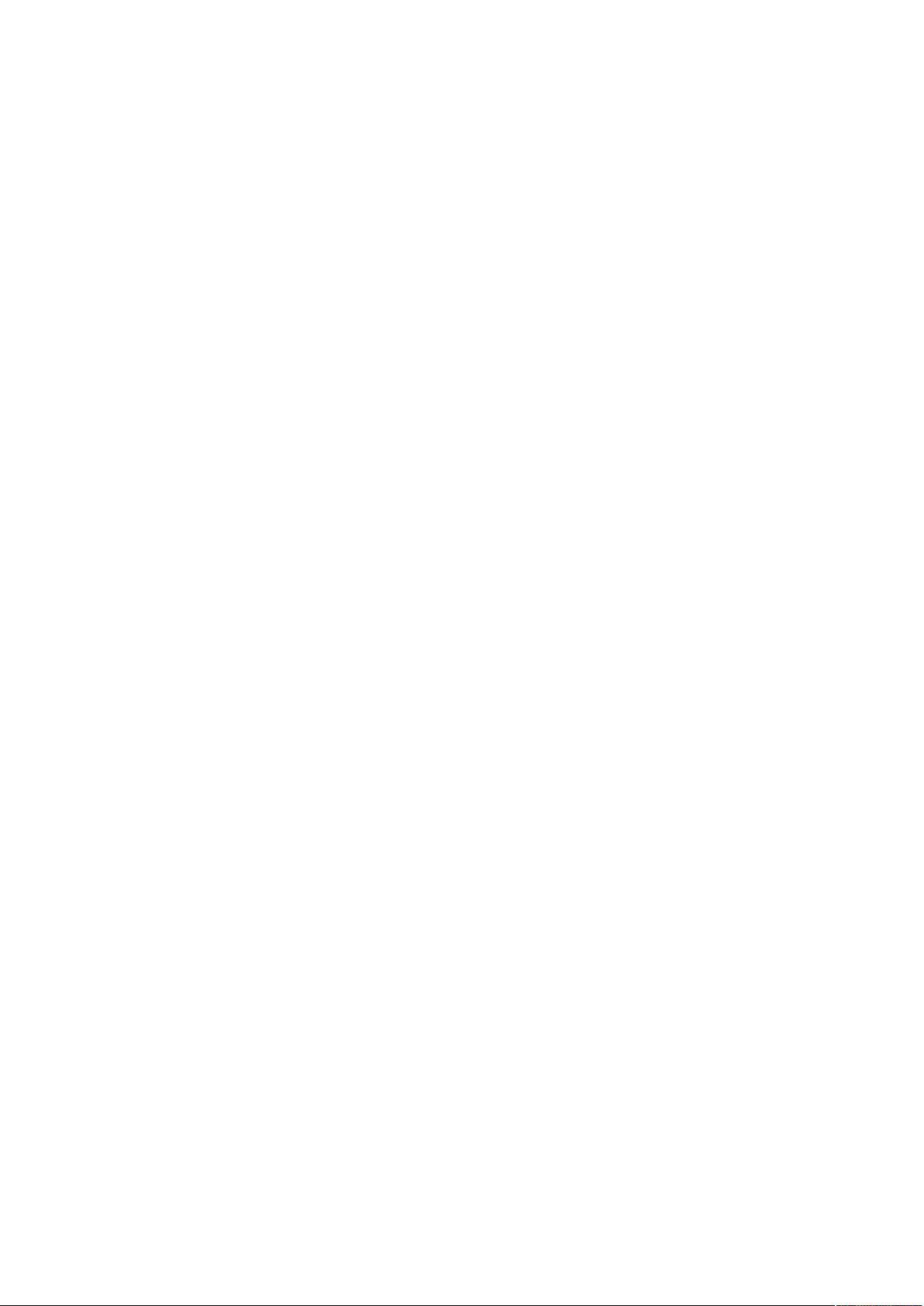VC++ List Control 实例详解:初始化、列设置与数据插入
在Visual C++中,List Control(列表框)是一种常用的用户界面元素,用于展示和管理一系列数据项。本文将详细介绍如何在VC++ 2010中使用List Control实现基础功能,并提供一个具体的实例代码,包括初始化、创建列、插入行、更新行以及设置不同风格和扩展样式。
1. 初始化和创建列:
首先,你需要创建一个新的List Control,并在窗口上添加它。例如,你可以使用`CreateWindowEx`函数创建一个`LVS_REPORT`风格的List Control,这种风格适合展示详细信息,类似Windows资源管理器的"详细资料"视图。创建后,通过`InsertColumn`函数来定义列头,如:
```cpp
HWND m_list = CreateWindowEx(NULL, L"SysListView32", L"MyList", WS_CHILD | WS_VISIBLE | LVS_REPORT | LVS_NOCOLUMNHEADER, 0, 0, 200, 200, hWndParent, NULL, hInstance, NULL);
m_list.InsertColumn(0, "ID", LVCFMT_LEFT, 40); // 第一列ID,左对齐,宽度40像素
m_list.InsertColumn(1, "NAME", LVCFMT_LEFT, 50); // 第二列NAME,同样左对齐,宽度50像素
```
2. 设置List Control风格:
列表框支持多种显示风格,如`LVS_ICON`、`LVS_SMALLICON`、`LVS_LIST`和`LVS_REPORT`。可以通过`GetWindowLong`和`SetWindowLong`函数改变窗口的样式。例如,将列表框设置为报告风格,并启用扩展样式:
```cpp
LONG lStyle = GetWindowLong(m_list.m_hWnd, GWL_STYLE);
lStyle &= ~LVS_TYPEMASK; // 清除显示方式位
lStyle |= LVS_REPORT; // 设置为报告风格
SetWindowLong(m_list.m_hWnd, GWL_STYLE, lStyle);
DWORD dwStyle = m_list.GetExtendedStyle();
dwStyle |= LVS_EX_FULLROWSELECT; // 全行选择模式
dwStyle |= LVS_EX_GRIDLINES; // 显示网格线
dwStyle |= LVS_EX_CHECKBOXES; // 增加复选框
m_list.SetExtendedStyle(dwStyle);
```
3. 插入和更新数据:
使用`InsertItem`函数向列表添加新行,然后可以使用`SetItemText`或`SetItem.SubItems`设置列值。例如,插入一行并填充数据:
```cpp
int nRow = m_list.GetItemCount(); // 获取当前行数
m_list.InsertItem(nRow, L"新记录"); // 插入行
m_list.SetItemText(nRow, 0, L"1"); // ID列设置值
m_list.SetItemText(nRow, 1, L"新名称");
```
更新行时,只需修改对应行的列值即可:
```cpp
m_list.SetItemText(nRow, 0, L"更新后的ID");
```
以上是使用VC++ List Control的基本步骤,实际应用中可能需要根据需求进一步定制样式、处理用户交互事件以及数据源的连接。记得在编写代码时,确保处理可能出现的错误和异常情况,以提高程序的健壮性。
179 浏览量
2011-05-28 上传
125 浏览量
2013-09-14 上传
101 浏览量
2013-09-28 上传
2014-05-29 上传
2011-03-18 上传
haixing15
- 粉丝: 0
- 资源: 2
最新资源
- JHU荣誉单变量微积分课程教案介绍
- Naruto爱好者必备CLI测试应用
- Android应用显示Ignaz-Taschner-Gymnasium取消课程概览
- ASP学生信息档案管理系统毕业设计及完整源码
- Java商城源码解析:酒店管理系统快速开发指南
- 构建可解析文本框:.NET 3.5中实现文本解析与验证
- Java语言打造任天堂红白机模拟器—nes4j解析
- 基于Hadoop和Hive的网络流量分析工具介绍
- Unity实现帝国象棋:从游戏到复刻
- WordPress文档嵌入插件:无需浏览器插件即可上传和显示文档
- Android开源项目精选:优秀项目篇
- 黑色设计商务酷站模板 - 网站构建新选择
- Rollup插件去除JS文件横幅:横扫许可证头
- AngularDart中Hammock服务的使用与REST API集成
- 开源AVR编程器:高效、低成本的微控制器编程解决方案
- Anya Keller 图片组合的开发部署记录